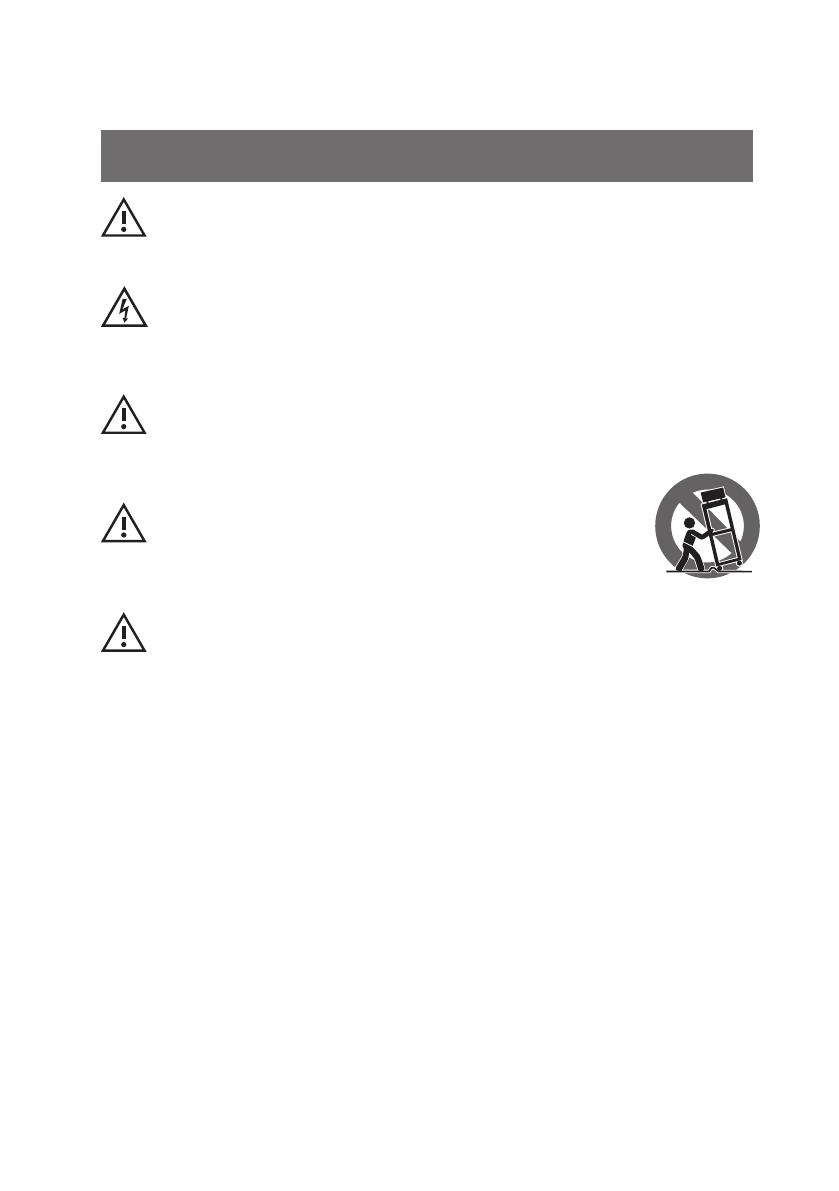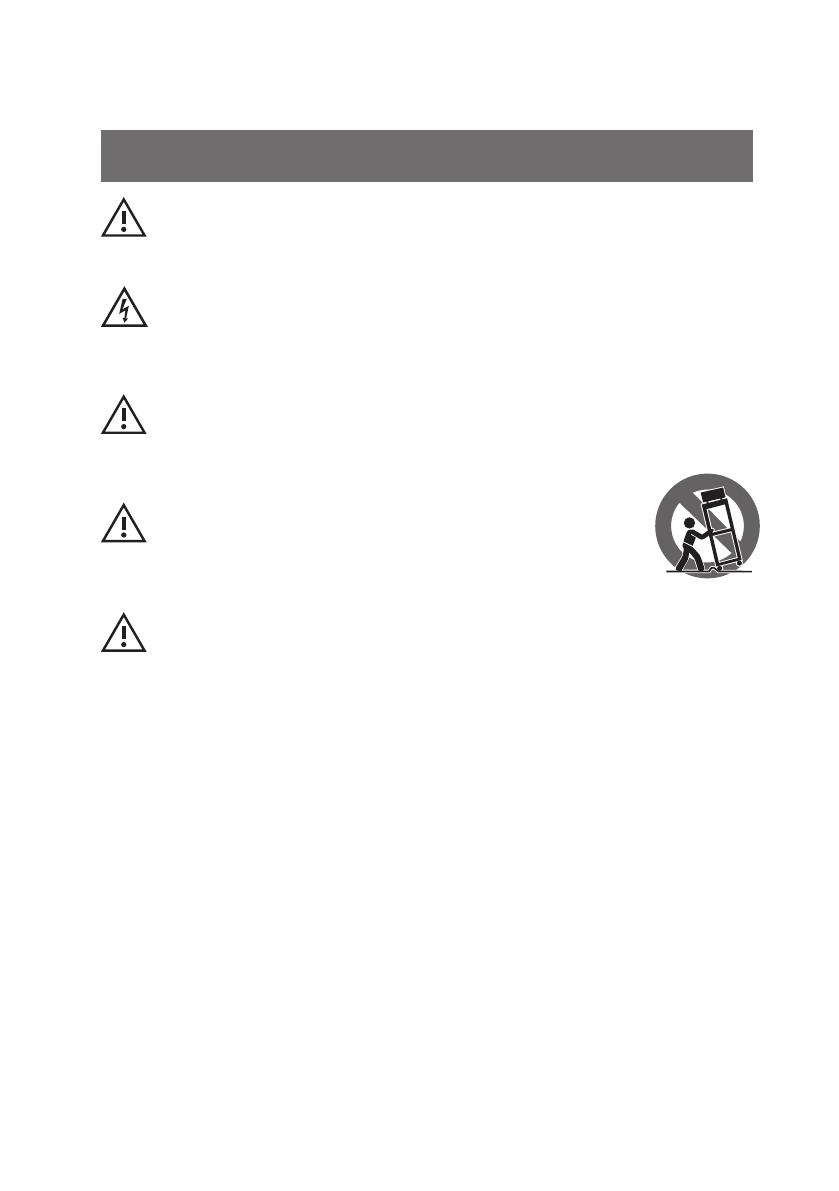
Das Ausrufezeichen innerhalb eines gleichseitigen
Dreiecks soll den Anwender auf wichtige Bedien- und
Wartungshinweise in der beiliegenden
Dokumentation aufmerksam machen.
Das Blitzsymbol innerhalb eines gleichseitigen
Dreiecks soll den Anwender auf nicht isolierte
Leitungen und Kontakte im Geräteinneren hinweisen,
an denen hohe Spannungen anliegen, die im Fall einer
Berührung zu lebensgefährlichen Stromschlägen führen können.
VORSICHT: ZUM SCHUTZ VOR EINEM STROMSCHLAG
ÖFFNEN SIE NIEMALS DAS GEHÄUSE. ES BEFINDEN
SICH KEINE VOM ANWENDER TAUSCHBAREN BAUTEILE
IM GERÄT. LASSEN SIE ALLE WARTUNGSARBEITEN VON
QUALIFIZIERTEM FACHPERSONAL AUSFÜHREN.
VORSICHT: Um Stromschläge und Brand zu
vermeiden, dürfen Sie dieses Gerät niemals Regen
oder Feuchtigkeit aussetzen. Sorgen Sie dafür, dass
keine Flüssigkeit auf das Gerät tropft bzw. gespritzt wird und
stellen Sie niemals Flüssigkeitsbehälter (z. B. Vasen) darauf.
VORSICHT: Diese Wartungshinweise sind nur für
qualifizierte Techniker bestimmt. Um die Gefahr eines
Stromschlags zu vermeiden, dürfen Sie nur
Wartungsarbeiten durchführen, die ausdrücklich in der Anleitung
erwähnt werden. Reparaturen dürfen nur von qualifiziertem
Fachpersonal vorgenommen werden.
1. Lesen Sie diese Anleitung.
2. Bewahren Sie diese Anleitung auf.
3. Befolgen Sie alle Warnungen.
4. Befolgen Sie alle Anweisungen.
5. Verwenden Sie dieses Gerät niemals
in der Nähe von Wasser.
6. Reinigen Sie das Gehäuse ausschließlich
mit einem trockenen Tuch.
7. Die Lüftungsschlitze dürfen nicht abgedeckt
werden! Beachten Sie bei der Installation die
entsprechenden Hinweise des Herstellers.
8. Stellen Sie das Gerät nicht in der Nähe von Wärmequellen
wie Heizlüftern, Wärmespeichern, Öfen oder anderen
Wärme produzierenden Geräten (inklusive Verstärkern) auf.
9. Manipulieren Sie niemals den Schutzleiter des
Netzsteckers. Ein verpolungssicherer Stecker besitzt
zwei Kontakte, von denen ein Kontakt breiter ist als der
andere. Ein Schukostecker besitzt zwei Kontakte und
einen zusätzlichen Erdungskontakt. Der Erdungskontakt
dient Ihrer Sicherheit. Falls das mitgelieferte Netzkabel
nicht in die Netzsteckdose passt, wenden Sie sich an
einen Elektriker, der den Anschluss austauschen kann.
10. Treten Sie nicht auf das Kabel, knicken Sie
das Kabel nicht und behandeln Sie Stecker
und Buchsen besonders vorsichtig.
11. Verwenden Sie ausschließlich von PreSonus
freigegebene Anbau- und Zubehörteile.
12. Verwenden Sie nur Ständer, Stative
oder Tische, die den Anforderungen
des Herstellers entsprechen
oder die zum Lieferumfang
des Geräts gehören. Seien Sie
beim Transport auf Rollwägen
vorsichtig, um Verletzungen durch
verrutschende oder fallende Gegenstände zu vermeiden.
13. Ziehen Sie den Netzstecker des Geräts bei Gewitter oder
wenn Sie das Gerät längere Zeit nicht verwenden.
14. Der Service-Fall tritt ein, wenn z. B. Netzkabel oder
-stecker beschädigt sind, wenn Flüssigkeit oder
Fremdkörper in das Gehäuse gelangt sind, das Gerät
Regen oder Feuchtigkeit ausgesetzt war, das Gerät nicht
ordnungsgemäß funktioniert, fallen gelassen oder
anderweitig beschädigt wurde. Alle PreSonus-Produkte
in den USA dürfen nur im PreSonus-Werk in Baton
Rouge, Louisiana, USA gewartet werden. Wenn Ihr
Gerät repariert werden muss, beantragen Sie bitte unter
support@presonus.com eine RMA-Nummer. Kunden
außerhalb der USA müssen sich an den zuständigen
Vertrieb wenden. Die Adresse des Vertriebspartners für
Ihre Region finden Sie unter www.presonus.com.
15. Dieses Gerät darf nur an eine geerdete
Steckdose angeschlossen werden.
16. Falls Sie das Gerät über den Netzstecker oder eine
Mehrfachsteckdose vom Netz trennen möchten, muss
der entsprechende Stecker jederzeit zugänglich sein.
Wichtige Sicherheitshinweise